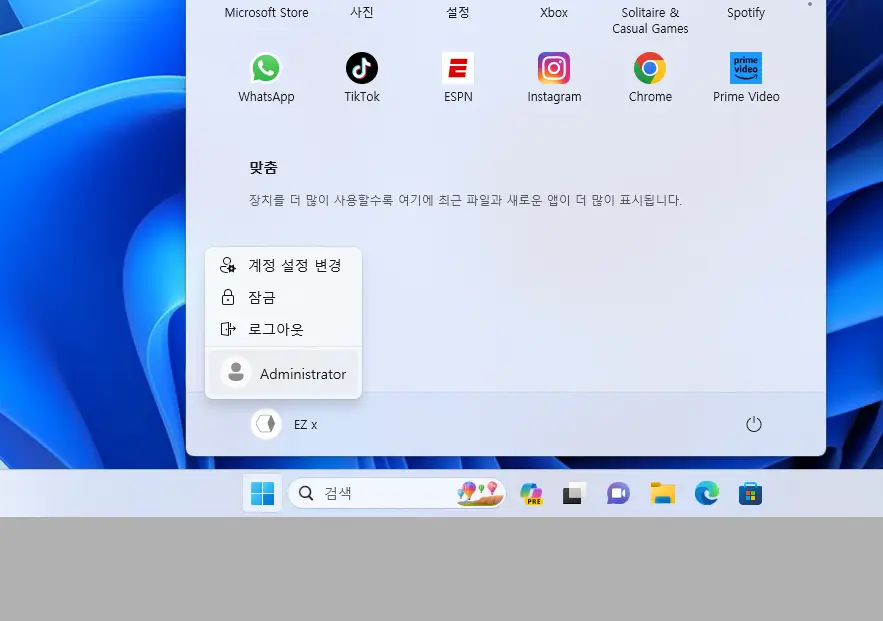
Windows 운영체제에는 일반적인 관리자 계정 수준보다 더 많은 권한을 가진 Administrator 계정이 있으며 이 계정을 이용하면 Windows에서 제한하는 일부 작업을 수행할 수 있습니다. Administrator 더 알아보기
이 Administrator 계정은 일반적으로 시스템 설정 변경, 소프트웨어 설치, 시스템 복구와 같은 고급 작업을 수행할 때 필요한데 기본적으로 Windows 11에서는 숨겨진 상태이기 때문에 다음과정으로 이를 활성화해야 하며, 사용후에는 다시 비활성화할 수도 있습니다.
아래 설명은 iboxcomein.com 에서 테스트 및 검증 후 작성 된 내용이지만 이것이 본문의 내용의 정확성이나 신뢰성에 대해 보증을 하는 것은 아니니 단순 하게 참고용으로 확인바랍니다.
튜토리얼 환경: 윈도우 11 Pro (빌드: 22621.2134)
Administrator 계정 활성화
명령 프롬프트에서 사용자 계정 관리 명령인 net user를 이용해 Administrator 관리자 계정을 활성화할 수 있습니다.
주의: Administrator 계정은 강력하기 때문에 신중하게 사용해야 합니다. 잘못된 조작으로 인해 시스템 전체에 문제를 일으킬 수도 있으니 가능하면 일반 사용자나 관리자 권한으로 충분할 작업들은 해당 권한으로 진행하는 것이 좋으며, Administrator가 반드시 필요할 경우에만 임시적으로 활성화하여 사용하는 것이 바람직합니다.
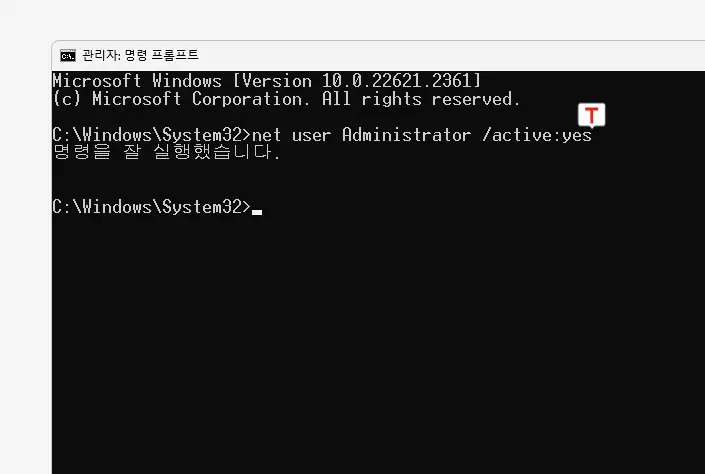
명령 프롬프트를 관리자 권한으로 실행하고 다음 명령을 명령줄에 작성 후 Enter키로 실행합니다.
net user Administrator /active:yes이 명령은 다음과 같이 동작합니다.
net user: 이 명령은 사용자 계정 관리를 위한 명령어입니다.Administrator: 여기서 Administrator는 활성화하려는 사용자 계정의 이름입니다. Windows에는 기본적으로 Administrator라는 이름의 관리자 계정이 있습니다./active:yes: 이 부분은 Administrator 계정을 활성화하는 옵션입니다.
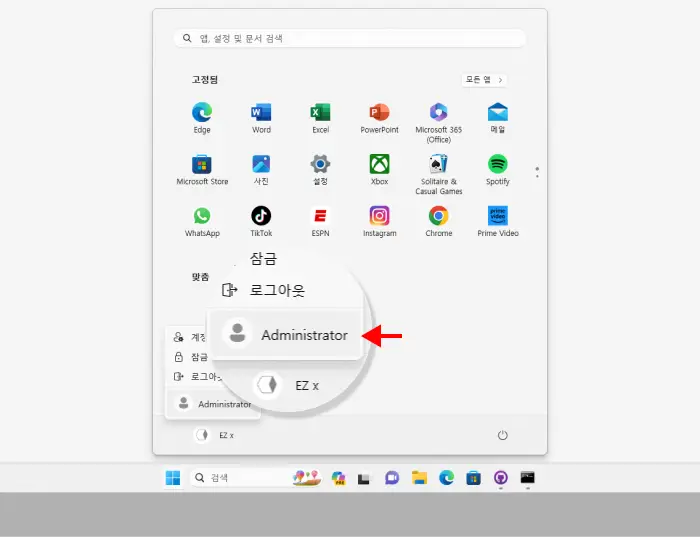
이처럼 이 활성화된 것을 볼 수 있습니다.
Administrator 계정 비활성화
Administrator계정은 비활성화해 두는 것이 안전하며 비활성화 또한 net user를 이용합니다.
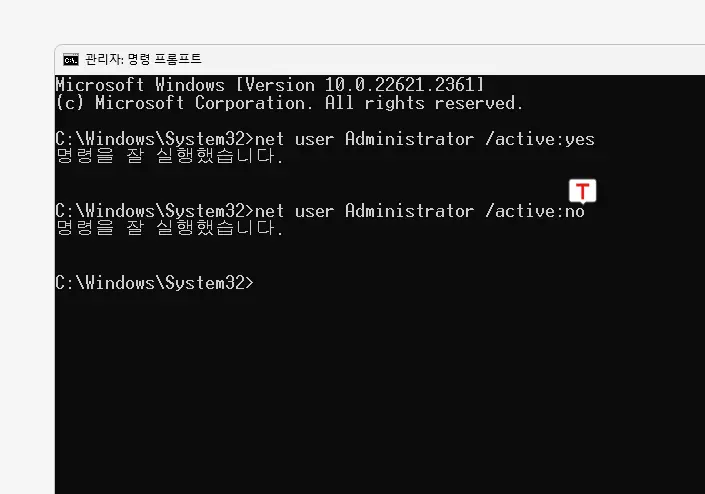
명령 프롬프트를 관리자 권한으로 실행 후 다음 명령을 명령줄에 작성 후 Enter키로 실행합니다.
net user Administrator /active:no이 명령은 다음과 같이 동작합니다.
net user: 위와 동일하게 사용자 계정 관리를 위한 명령어입니다.Administrator: 여기서도 "Administrator"는 비밀번호를 설정하려는 사용자 계정의 이름입니다./active:no: 이 부분은 Administrator 계정을 비활성화하는 옵션입니다.
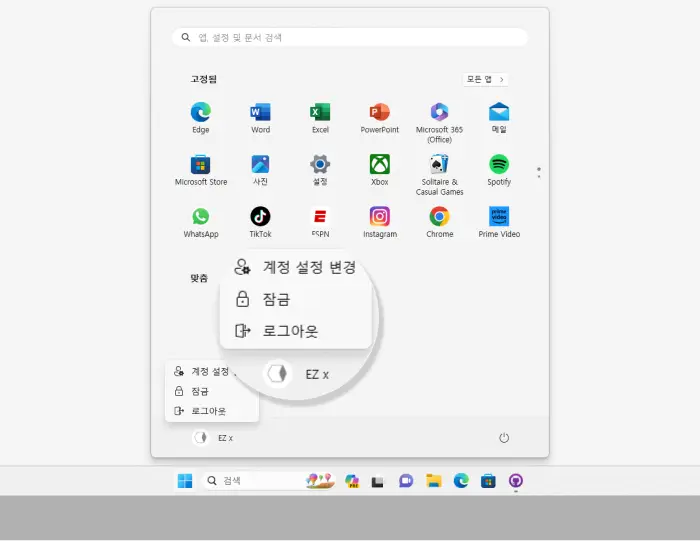
이처럼 Administrator 계정이 다시 비활성화된 것을 볼 수 있습니다.
